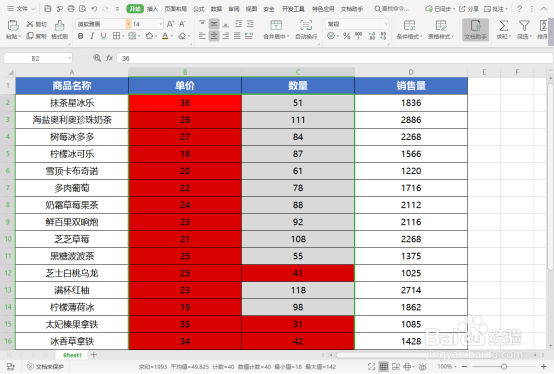1、操作一:使用WPS Office新建或打开Excel表格,选择需要操作的区域。如图所示
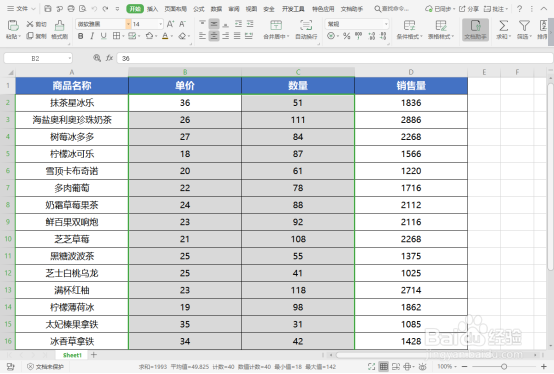
2、操作二:依次点击【开始】--->【条件格式】--->【突出显示单元格规则】。在弹窗中可以选择大于、小于、介于、等于等等规则。如图

3、操作三:这里选择【大于】在条件中输入【100】,设置为【浅红色填充】,如图所示。
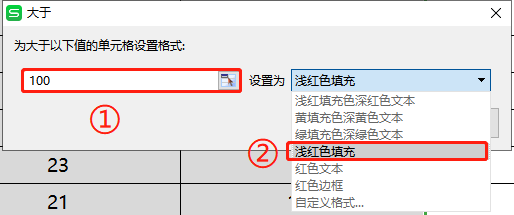
4、操作四:设置后效果如下图所示。【新建规则】进行配色:打开表格,依次点击【开始】--->【条件格式】--->【新建规则】,如图所示。

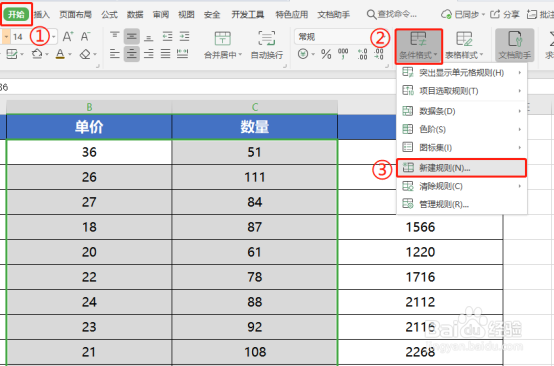
5、操作五:在【新建格式规则】弹出框中根据需要设置【选择规则类型嘉滤淀驺】。及【为满足以下条件的值设置格式】,确认后,点击【格式】。(注:这里选择【仅对高于或低于平均值的数值设置格式】及【低于】)

6、操作六:在【单元格格式】弹出框中选择【图案】,根据需要设置【颜色】后,点击【确定】。设置【新建规则】后效果如下图所示。